
Vytvoření záložek v Safari na Macu pro webové stránky, které chcete znovu navštívit
Záložka je odkaz na webovou stránku, který jste si uložili, abyste se na tuto stránku mohli později rychle vrátit.
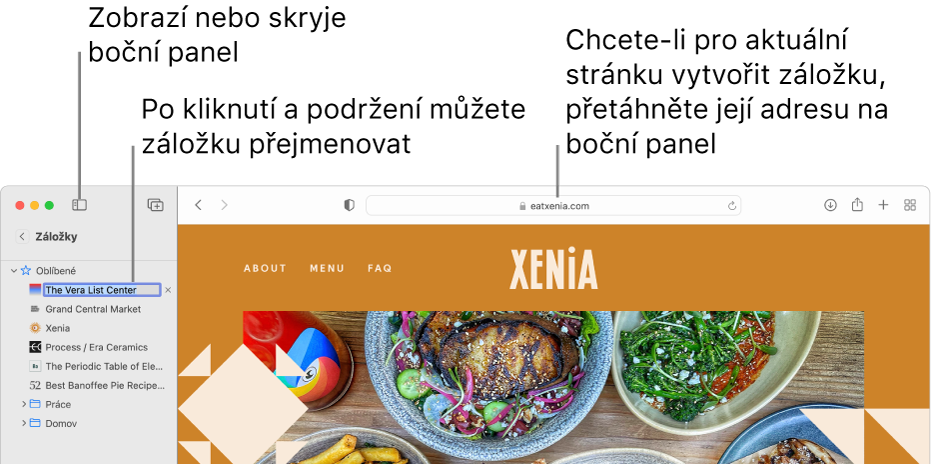
Přidání záložky
V aplikaci Safari
 na Macu přejděte na stránku, pro kterou chcete záložku vytvořit.
na Macu přejděte na stránku, pro kterou chcete záložku vytvořit.Klikněte na tlačítko Sdílet
 na nástrojovém panelu a potom vyberte volbu Přidat záložku.
na nástrojovém panelu a potom vyberte volbu Přidat záložku.Vyberte místo, kam chcete záložku přidat, a případně ji přejmenujte.
Tuto stránku přidat do: Klikněte na místní nabídku a vyberte složku. Jako výchozí je nastavená složka Oblíbené.
Přejmenování záložky: Zadejte krátký název, podle kterého stránku snadno poznáte.
Přidání popisu: Volitelně můžete zadat další podrobnosti, které si chcete ke stránce poznamenat.
Klikněte na tlačítko Přidat.
Záložku můžete přidat také v dynamickém vyhledávacím poli: Přesuňte ukazatel na dynamické vyhledávací pole, podržte tlačítko Přidání jedním krokem ![]() v levé části pole a pak ze seznamu vyberte složku záložek.
v levé části pole a pak ze seznamu vyberte složku záložek.
Po přidání záložku najdete na bočním panelu.
Vyhledání záložky
V aplikaci Safari
 na Macu klikněte na panelu nástrojů na tlačítko Boční panel
na Macu klikněte na panelu nástrojů na tlačítko Boční panel  a potom na tlačítko Záložky.
a potom na tlačítko Záložky.Zadejte název záložky do vyhledávacího pole v horní části bočního panelu.
Pokud vyhledávací pole nevidíte, posuňte zobrazení.
Použití záložky
V aplikaci Safari
 na Macu klikněte na panelu nástrojů na tlačítko Boční panel
na Macu klikněte na panelu nástrojů na tlačítko Boční panel  a potom na tlačítko Záložky.
a potom na tlačítko Záložky.Můžete také použít příkaz Záložky > Zobrazit záložky.
Klikněte na záložku na bočním panelu.
Můžete ji také vybrat v nabídce Záložky.
Správa záložek
V aplikaci Safari
 na Macu klikněte na panelu nástrojů na tlačítko Boční panel
na Macu klikněte na panelu nástrojů na tlačítko Boční panel  a potom na tlačítko Záložky.
a potom na tlačítko Záložky.Podržte Ctrl a klikněte na záložku nebo složku.
Vyberte požadovanou položku z místní nabídky a proveďte některou z následujících akcí:
Přejmenujte nebo upravte záložku nebo složku.
Na název můžete také přitlačit nebo ho zvýraznit kliknutím a podržením a pak zadat nový název.
Upravte adresu webové stránky (URL), na kterou záložka odkazuje.
Zkopírujte nebo smažte záložku nebo složku.
Vytvořte složku záložek.
Zobrazte podrobný obsah složky.
Chcete‑li upravit popis záložky, dvakrát klikněte na složku na bočním panelu, potom podržte Ctrl a klikněte na položku a pak vyberte Upravit popis.
Záložky můžete spravovat také pomocí příkazu Záložky > Upravit záložky.
Poznámka: Safari prostřednictvím iCloudu průběžně aktualizuje záložky na vašem iPhonu, iPadu, iPodu touch i na počítačích Mac, na nichž jste v předvolbách iCloudu zapnuli volbu Safari. Na iPhonu, iPadu nebo iPodu touch přejděte do Nastavení > [vaše jméno] > iCloud a potom ověřte, zda je zapnuto Safari. Na iCloudu se vaše záložky a seznam četby automaticky archivují a můžete je kdykoli obnovit ze starší verze.